Heim >System-Tutorial >Windows-Serie >Brechen Sie das Win11-Update-Tutorial mittendrin ab und beenden Sie es
Brechen Sie das Win11-Update-Tutorial mittendrin ab und beenden Sie es
- WBOYWBOYWBOYWBOYWBOYWBOYWBOYWBOYWBOYWBOYWBOYWBOYWBnach vorne
- 2024-01-02 19:35:441017Durchsuche
Wenn wir Win11 aktualisieren, stellen wir manchmal fest, dass das Update nicht das ist, was wir wollen. Wie können wir also das Win11-Update abbrechen und beenden? Eigentlich müssen wir den Update-Dienst während des Updates schließen.
So brechen Sie das Win11-Update ab und beenden es:
1 Wie Sie sehen, haben wir zu diesem Zeitpunkt bereits mit dem Update begonnen.
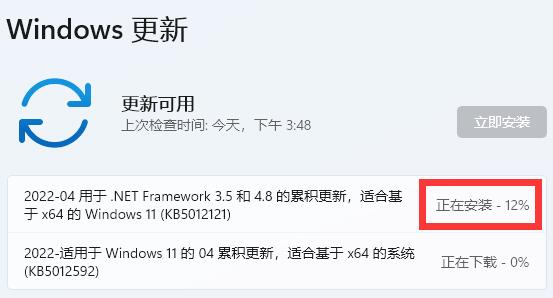
2. Zu diesem Zeitpunkt klicken wir mit der rechten Maustaste auf das Startmenü und öffnen „Ausführen“
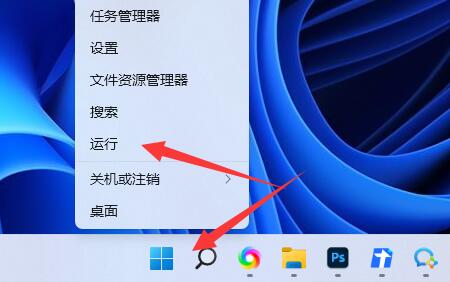
3. Geben Sie „services.msc“ ein und drücken Sie die Eingabetaste, um den Dienst zu öffnen.
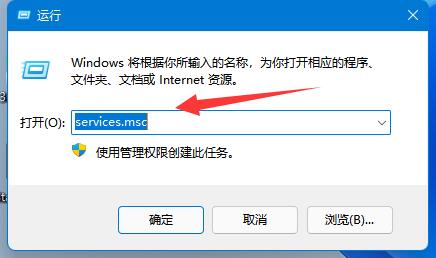
4. Anschließend doppelklicken Sie, um den Dienst „Windows Update“ zu öffnen.
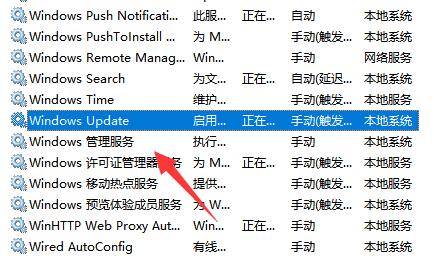
5. Ändern Sie dann den Starttyp auf „Deaktiviert“ und klicken Sie auf „Stopp“, bestätigen Sie und speichern Sie, um das Update abzubrechen.
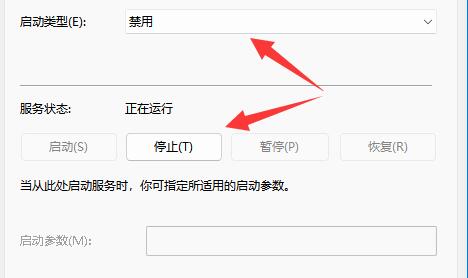
6. Wenn es immer noch nicht funktioniert, können Sie den Computer direkt neu starten oder herunterfahren, um das Update abzubrechen.
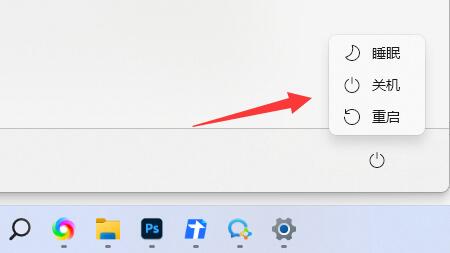
Das obige ist der detaillierte Inhalt vonBrechen Sie das Win11-Update-Tutorial mittendrin ab und beenden Sie es. Für weitere Informationen folgen Sie bitte anderen verwandten Artikeln auf der PHP chinesischen Website!
In Verbindung stehende Artikel
Mehr sehen- Problem mit der Autorisierung des WeChat-Applets: Der Benutzer verweigert die Autorisierung. Was soll ich tun?
- Linux-Befehl zum Verlassen des Bearbeitungsmodus
- Was ist der Grund für die unerklärliche Abmeldung von WeChat?
- So löschen Sie das Start-Anmeldekennwort in Win10
- Was ist der Exit-Befehl in einer Leerlaufumgebung?

